PDFドキュメントを作成または編集する過程で、一部のPDFページを削除して新しいコンテンツに置き換える必要がある場合があります。
PDFドキュメントを編集するのがどれほど難しいかを考えると、PDFのページを差し替えるのは非常に難しい場合があります。しかし、一部のPDFエディターは、最初からやり直すことなく、非常に簡単にそれを行うのに役立つ場合があります。
このガイドでは、PDFのページを差し替える最良の方法について説明します。この迅速なソリューションにより、PDF文書のページを簡単に置き換えることできます。
PDFでページを差し替えるべき状況
PDFのページを置換する方法を説明する前に、まず、差し替えを行う理由をいくつか調べてみようと思いました。
PDF文書のページを差し替える一番大きな理由は、置き換えたいページの内容に小さな誤りがあることです。
公開用のドキュメントを送信する準備ができているのに、一部のページの内容に間違いがあることに気付く場合があります。
この場合、ドキュメント全体を解体するよりも、ページを置き換える方が望ましいでしょう。
また、文書の内容の一部が無関係になっている可能性もあります。このため、コンテンツを更新する必要があり、最初からやり直すよりもPDFページを置き換える方が適切です。
理由が何であれ、以下はPDF文書のページを置き換える最良の方法の一部です。
PDFのページを置換するための最良のツール
PDFドキュメントのページを差し替えるために使用できる最適なPDFツールはUPDFです。
このデスクトップPDFエディターは使いやすく、ドキュメント内のページを置き換えるなど、さまざまな方法でPDFドキュメントを作成および編集できます。
その最高の機能の1つは、PDF管理ツールです。これは、PDFページの置換、削除、新しいページの追加、回転、さらには並べ替えを行うことができる機能です。下のボタンからUPDFをお試しください。
Windows • macOS • iOS • Android 100%安全
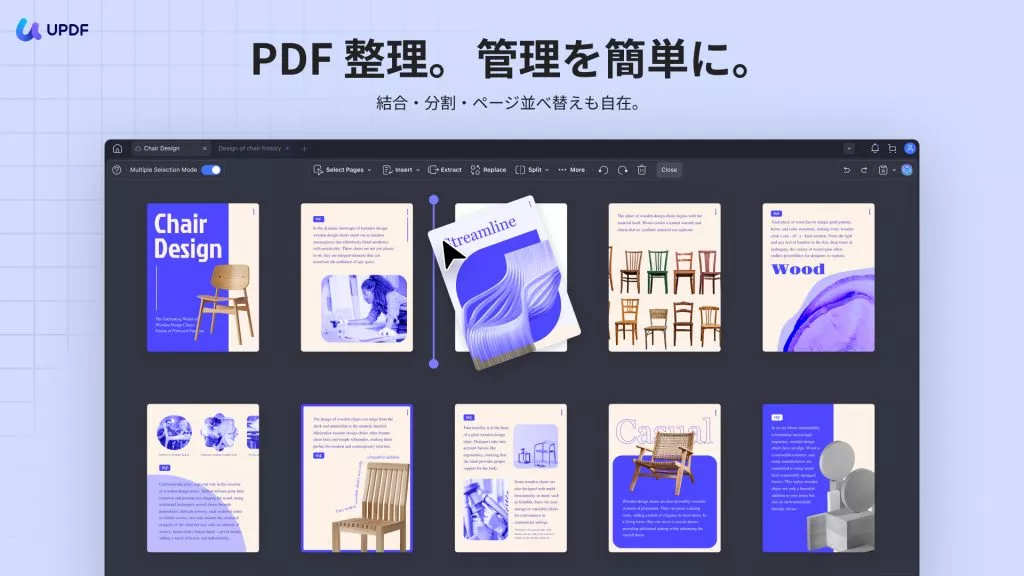
ただし、このツールはPDFのページを置き換えるだけではありません。これは完全なPDFエディターであり、以下を含むさまざまな機能のためのさまざまなツールを備えています。
- 市場で最高のPDFリーダーの1つとなる機能と、ガイドするのに役立つ広範な注釈機能を備えています。
- これを使用して、PDFドキュメントのコンテンツを非常に簡単に編集できます。MSWordなどのワードプロセッサと同じように、PDFのテキストを編集できます。また、サイズ変更、再配置、トリミングなど、さまざまな方法で画像を編集することもできます。
- 高度な注釈ツールを使用すると、ドキュメントにテキストのハイライト、メモ、テキストボックス、図形、および線を追加できます。
- このツールを使用してPDFページを並べ替えたり、ページを回転、削除、抽出したりできます。
- 驚くべきOCR機能を使用して、スキャンしたPDFドキュメントを検索可能で編集可能なPDFドキュメントに変換できます。
- 変換機能を使用すると、PDFをWord、Excel、PowerPoint、HTML、XML、テキストなどに変換できます。
- PDFドキュメントにパスワードを追加して保護することができます。
いかがでしょうか?早速以下のボタンをクリックして、UPDFをダウンロードして、多様な機能を体験しましょう!
Windows • macOS • iOS • Android 100%安全
方法1.UPDFでPDFのページを差し替える
PDFのページを差し替える最良の方法は、UPDFを使用することです。以下は、PDFのページをほかのページに置き換える手順です。
ステップ1.ページ管理モードに入る
「ファイルを開く」ボタンをクリックすると、パソコンから編集したいPDFファイルを選択できます。
左ツールバーの「ページを整理」タブをクリックすると、ページ管理モードに入ることができます。このモードでは、ページを簡単に管理できます。
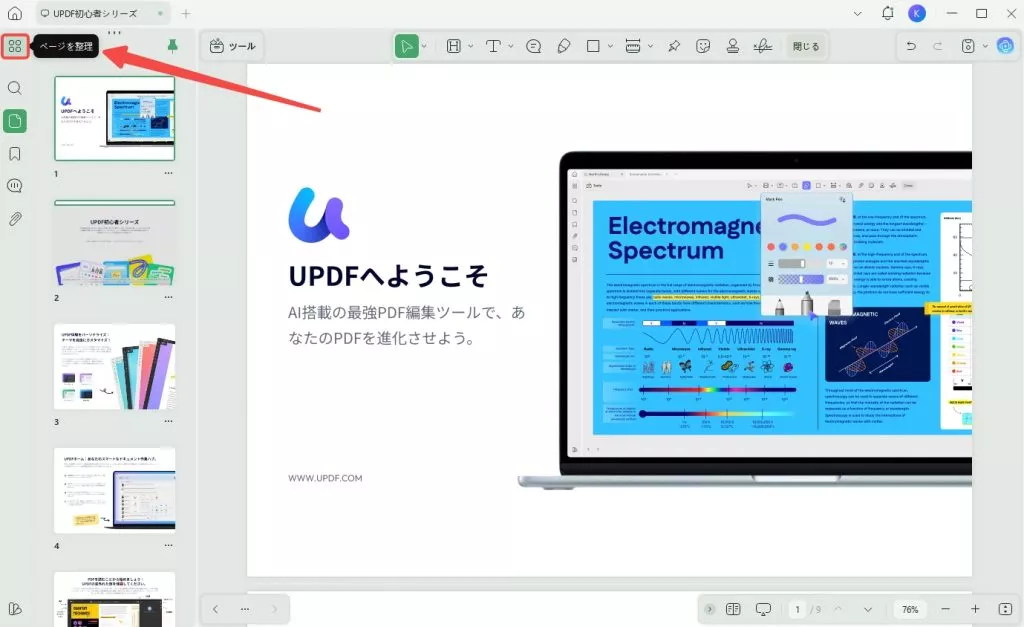
ステップ2.別のページにPDFページを置換する
現在のPDFのページ範囲を選択し、上部のツールバーの「置換」オプションをクリックして、コンピューターから別のPDFドキュメントを選択して置換します。
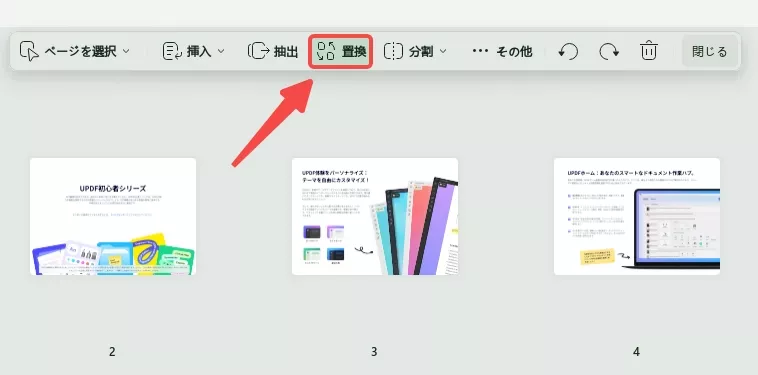
PDFページを置き換える方法に関するビデオチュートリアル
今すぐ以下のボタンをクリックして、UPDFをお試しください!
Windows • macOS • iOS • Android 100%安全
方法2.削除・挿入でPDFのページを差し替える方法
PDFのページを置換するには、最初に不要なページを削除してから、挿入オプションを使用して新しいページを挿入することもできます。
PDFページを削除および挿入するには、次の手順に従います。
ステップ1.不要なページを削除する
ページ管理モードに入ったら、削除するページを選択し、上部の「削除」アイコンをクリックするか、「削除」キーを押して、選択したページを削除します。最後に、ファイルを保存します。
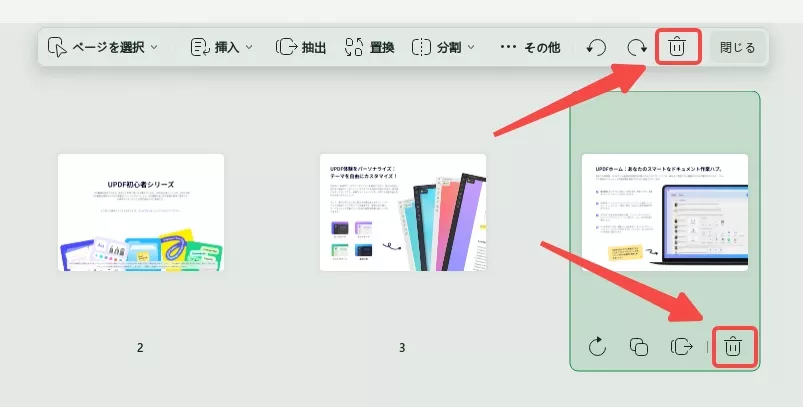
ステップ2.新しいPDFページを挿入する
「ページを整理」モードでは、ツールバーの「挿入」オプションをクリックできます。
「挿入」>「ファイルから」オプションを選択し、デバイスストレージから他のPDFファイルを選択して、PDFファイルに挿入できます。
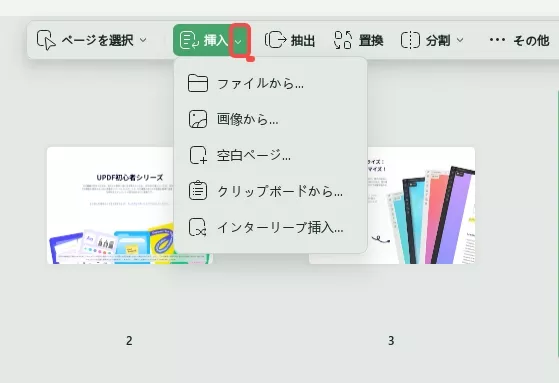
次に、ソースファイルと元のファイルの両方から、挿入するページ範囲を選択します。
「最初のページ」または「最後のページ」ボタンを選択して一度に挿入するか、ソースファイルからカスタムページ範囲を選択することもできます。
さらに、ソースファイルのページ範囲から奇数ページまたは偶数ページを選択することもできます。
また、それらを最初のページ、最後のページ、またはカスタムページとして挿入することもできます。その後、 「挿入」ボタンをクリックします。
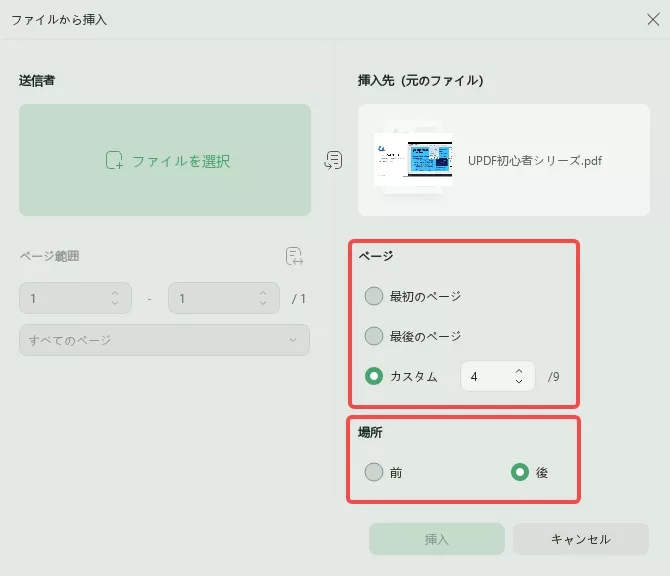
以下のボタンをクリックして、UPDFをダウンロードして、やってみましょう!
Windows • macOS • iOS • Android 100%安全
PDFのページを置き換えるのみ?UPDFはそれだけじゃない!
UPDFのPDFの整理機能には多くのオプションがあり、UPDFは非常に効率的なPDFオーガナイザになっています。
PDFページを削除したり、PDFにページを追加したりするだけでなく、PDFページを抽出、置換、並べ替え、回転、または分割することもできます。
UPDFの整理モードで、これらすべての機能にアクセスできます。それらについてもっと知りたいですか?
PDFページの抽出
UPDFでは、現在のPDFのページを抽出して新しいPDFを作成することもできます。これは、このソフトウェアの信じられないほど便利な機能の1つです。
PDFページの並べ替え
UPDFを使用すると、PDFページの並べ替えが非常に簡単になります。ページを目的の場所にドラッグして整理するだけです。必要に応じて、UPDFでページをトリミングすることもできます。
✎関連記事:PDFのページをすばやく並べ替える4つの方法
PDFページの回転
UPDFを使用すると、PDFページを時計回りまたは反時計回りに回転させて、PDFを好きなように整理できます。キーボードの「Ctrl」キーを押しながら複数のページを選択できます。
✎関連記事:5つの簡単な方法でPDFを回転させる方法
PDFページの分割
PDFを複数の小さなPDFに分割したいですか? UPDFでカバーします。整理モードで「分割」オプションを選択し、結果として得られる分割PDFファイルごとにページ数を入力し、保存先を選択して、「保存」をクリックします。それでおしまい;あなたは終わった!以下のボタンからお試しいただけます。
✎関連記事:PDFを素早く分割するための 4 つの方法
早速以下のボタンをクリックして、UPDFでPDFのページを整理・編集しましょう!
Windows • macOS • iOS • Android 100%安全
UPDFの利点
UPDFには多くの利点があり、PDF関連の問題をすべて解決するオールインワンソリューションです。これらの利点のいくつかを以下に示します。
高効率のページ管理
UPDFは効率的にPDFページ管理を行います。PDFページをより適切に整理し、PDFの見栄えを良くするためのオプションが多すぎます。
クイック操作
UPDFは、高速で非常に効率的なPDFツールです。機能を実行するための一連の複雑な手順にユーザーを甘やかすことはありません。UPDFのユーザーフレンドリーなインターフェースを使用して、シンプルで簡単なクイックステップでこれを行うことができます。
互換性
幅広い互換性があります。UPDFでは、PDFの編集、注釈付け、整理、変換をいくらでも楽しむことができます。
魅力的なインターフェース
UPDFには、PDFの操作を楽しくする、楽しく活気に満ちた魅力的なユーザーフレンドリーなインターフェイスがあります。退屈なインターフェイスを備えたPDFツールよりもはるかに優れています。
手頃な価格
UPDFは、効率的であると同時に手頃な価格であるため、他のPDFツールよりも優れています。
PDFの編集、注釈付け、整理、変換、または共有を楽しむことができます。
2つの手頃な料金プラン、つまり、年間5,300円のサブスクリプションプランと、生涯で8,300円永久プランのいずれかを購入することで、Adobeが提供する239.88ドルと比較して完全に費用対効果が高くなります。
よくある質問
PDF 内の特定のページを置き換えることはできますか?
はい、適切なPDFソフトウェアがあれば、PDF内の特定のページを簡単に置き換えることができます。
UPDFでは、「ページを整理」モードに移動し、「置換」オプションをクリックして、現在のページを置き換えるPDFファイルを選択するだけです。
Adobe AcrobatでPDFページを置換する方法は何ですか。
Adobe Acrobatを使用してPDFのページを置換する手順は次のとおりです。
パソコンでAdobe Acrobatを起動し、「ツール > ページを整理」に進みます。
開くファイルを選択し、ページ範囲を指定して、上部メニューの「置換」ボタンをクリックします。
無料でPDF内のページを差し替える方法は何ですか。
Pythonは、様々なタスクを自動化できる最も高度なプログラミング言語です。
Pythonを頻繁に使用する方は、Pythonを使ってPDFを編集する方法を知りたいと思うかもしれません。
テキストを更新したり、PDFからコンテンツを抽出したりする場合でも、Pythonは最適なツールです。
終わりに
PDF形式は職場にとってますます有利になってきています。ドキュメントのPDFページを置き換えることは、難しいプロセスである必要はありません。上記で説明したソリューションを使用すると、プロセスは非常に簡単です。
さらに重要なことに、UPDFはPDFページを効率的に差し替えて整理するのに役立ちます。試してみましょう!
Windows • macOS • iOS • Android 100%安全
 UPDF
UPDF
 Windows版UPDF
Windows版UPDF Mac版UPDF
Mac版UPDF iPhone/iPad版UPDF
iPhone/iPad版UPDF Android版UPDF
Android版UPDF UPDF AI オンライン
UPDF AI オンライン UPDF Sign
UPDF Sign PDF を読み取り
PDF を読み取り PDF を注釈付け
PDF を注釈付け PDF を編集
PDF を編集 PDF を変換
PDF を変換 PDF を作成
PDF を作成 PDF を圧縮
PDF を圧縮 PDF を整理
PDF を整理 PDF を結合
PDF を結合 PDF を分割
PDF を分割 PDF を切り抜き
PDF を切り抜き PDF ページを削除
PDF ページを削除 PDF を回転
PDF を回転 PDF を署名
PDF を署名 PDF フォーム
PDF フォーム PDFs を比較
PDFs を比較 PDF を保護
PDF を保護 PDF を印刷
PDF を印刷 バッチ処理
バッチ処理 OCR
OCR UPDF クラウド
UPDF クラウド UPDF AI について
UPDF AI について UPDF AI ソリューション
UPDF AI ソリューション AIユーザーガイド
AIユーザーガイド UPDF AI に関する FAQ
UPDF AI に関する FAQ PDF を要約
PDF を要約 PDF を翻訳
PDF を翻訳 PDF を説明
PDF を説明 PDF でチャット
PDF でチャット 画像でチャット
画像でチャット PDF をマインド マップに変換
PDF をマインド マップに変換 AI でチャット
AI でチャット ユーザーガイド
ユーザーガイド 技術仕様
技術仕様 アップデート
アップデート よくある質問
よくある質問 UPDF トリック
UPDF トリック ブログ
ブログ ニュースルーム
ニュースルーム UPDF レビュー
UPDF レビュー ダウンロード センター
ダウンロード センター お問い合わせ
お問い合わせ











